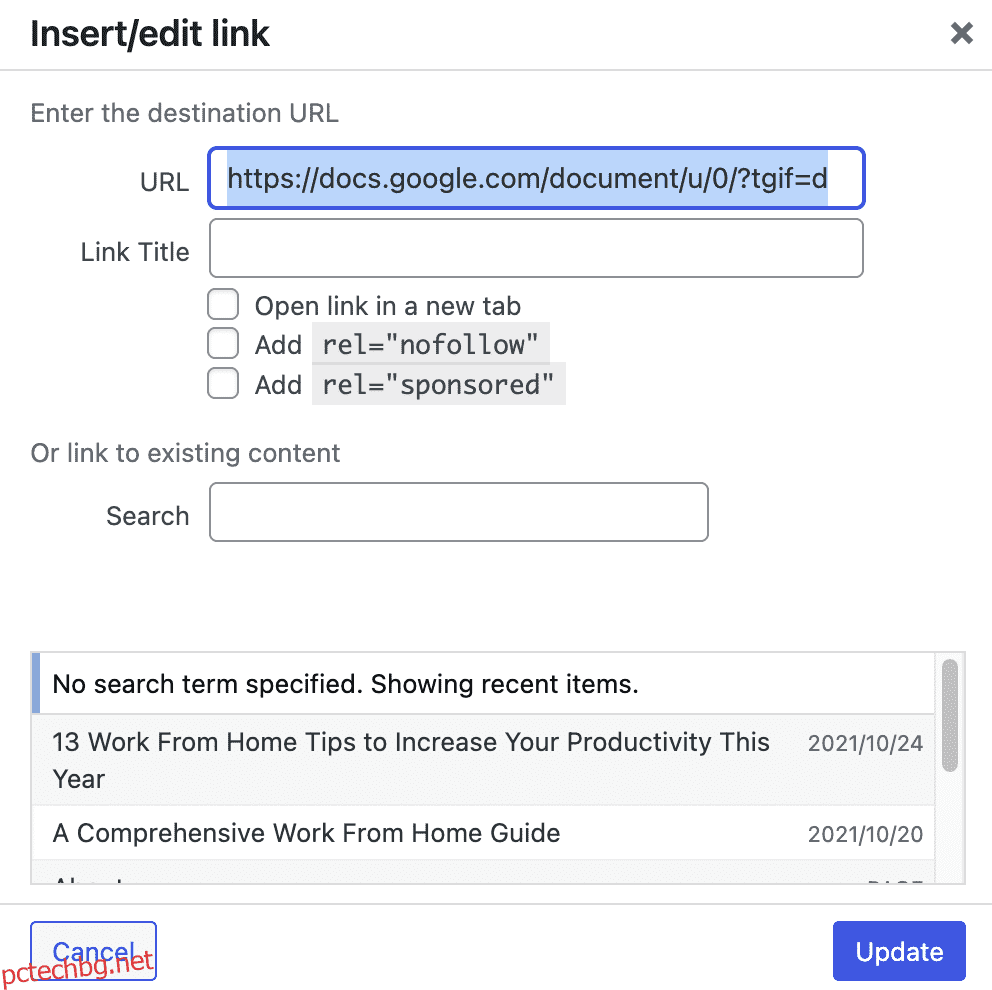Google Docs е може би най-добрият инструмент за писане и редактиране на съдържание за блогъри и писатели. Той е силно съвместим, лесен за използване, осигурява отлична използваемост и функции и позволява на потребителите да добавят коментари и да предлагат редакции.
Колкото и страхотно да е за писане, публикуването на същото съдържание с помощта на редактора на WordPress става предизвикателство.
Копирането на съдържание от Google Документи и добавянето му към редактора на WordPress става много разочароващо поради някои от свойствата на класическия редактор.
Винаги можете да използвате редактора Gutenberg, за да елиминирате някои от проблемите, но ще трябва да компрометирате адаптивността на класическия редактор.
Става ли малко сложно всичко? Ето изчерпателно ръководство за преместване на съдържание от Google Документи в WordPress Editor.
Съдържание
Защо трябва да знаете как да преместите съдържание от Google Документи в WordPress?
Като стратег на съдържанието може да предприемате всички мерки, за да настроите правилното форматиране, като добавите всички заглавки, интервали и т.н. Но веднага щом го копирате и поставите в редактора на WordPress, всичко изчезва.
Друг проблем с незнанието как да копирате и поставите правилно съдържанието е странното подравняване на изображението и липсващият алтернативен текст.
Да не говорим, че ако сте собственик на бизнес и управлявате уебсайта си, трябва да знаете как точно да коригирате цялото форматиране. Освен това копирането на съдържание от Google Документи също добавя ненужен код, което прави уебсайта обемист.
Знанието как да премествате съдържание ще ви позволи да избегнете SEO грешки и да запазите оформлението и форматирането, които сте възнамерявали.
В крайна сметка е най-добре да избягвате копиране на съдържание от Google Документи в WordPress. Ето защо:
Защо копирането и поставянето на съдържание от Google Документи в WordPress не е страхотна идея?
Що се отнася до стила, единственият проблем при копиране и поставяне на съдържание са допълнителните редове и нежеланите промени в размера, теглото и свойствата на шрифта. Освен това, всичко е свързано със SEO проблеми.
Сега можем да създадем напълно отделна статия за това как копирането на съдържание от Google Документи в редактора на WordPress убива вашата SEO игра.
Но засега ще изброим само някои от проблемите по-долу:
#1. Допълнителен HTML код
Когато копирате и поставите съдържанието си, редакторът добавя допълнителен HTML код, който включва прекъсвания на редове и етикети за обхват.
Всеки път, когато поставяте съдържание, ще трябва ръчно да изтриете тези кодове, за да направите страницата по-лека. В противен случай просто правите страницата си по-обемна и жертвате по-бързо време за зареждане.
#2. Връзките се нуждаят от допълнителна оптимизация
Всички връзки, които вграждате или поставяте в съдържанието, се настройват без никакви инструкции. Например връзките не се приписват с атрибути „nofollow“ и „open in a new window“. Трябва да го направите ръчно за всяка връзка.
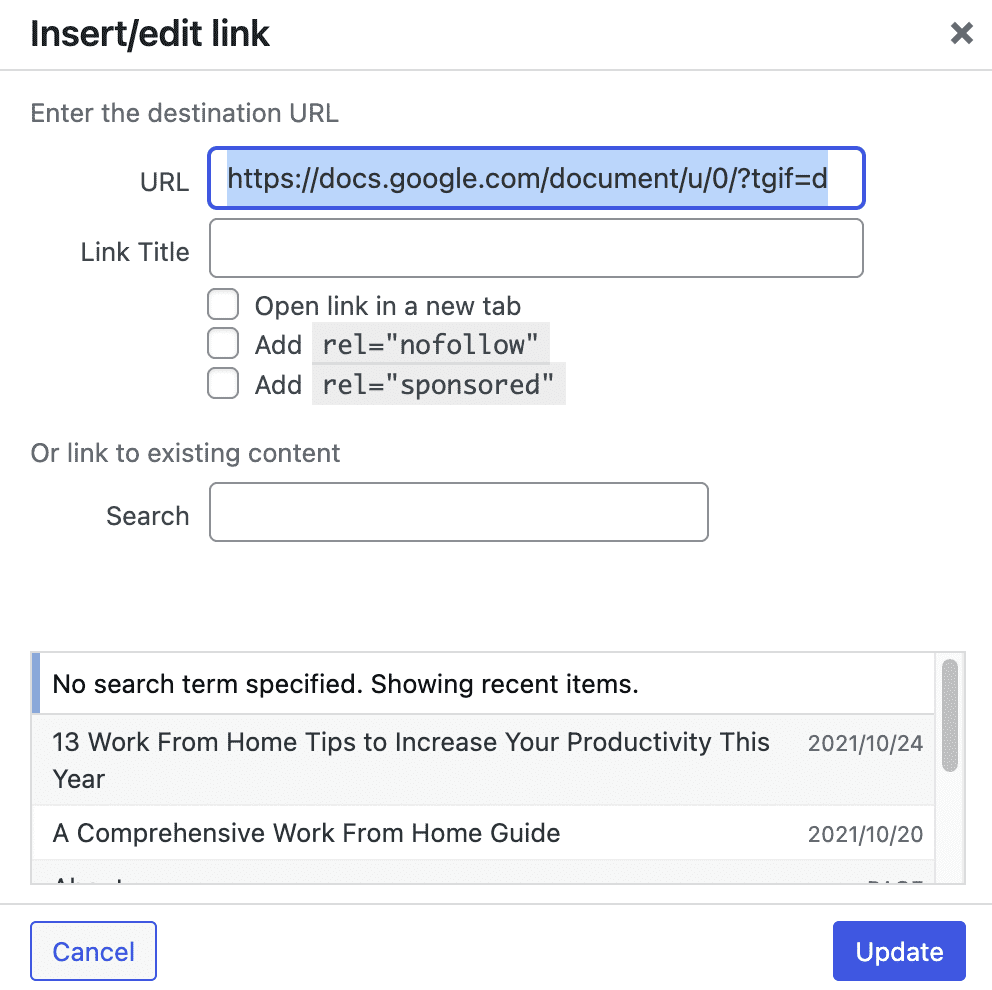
Това отново е лошо за SEO, тъй като авторитетът на вашата страница се предава и потребителят напуска страницата ви.
#3. Оптимизация на изображението
Един от най-големите недостатъци на копирането на вашето съдържание от Google Документи в редактора на WordPress е, че изображенията не се записват в медиите на WordPress.
Когато продължите и публикувате статията си, без да заменяте изображения, получавате странна и дълга връзка, когато някой отвори изображението в нов раздел.
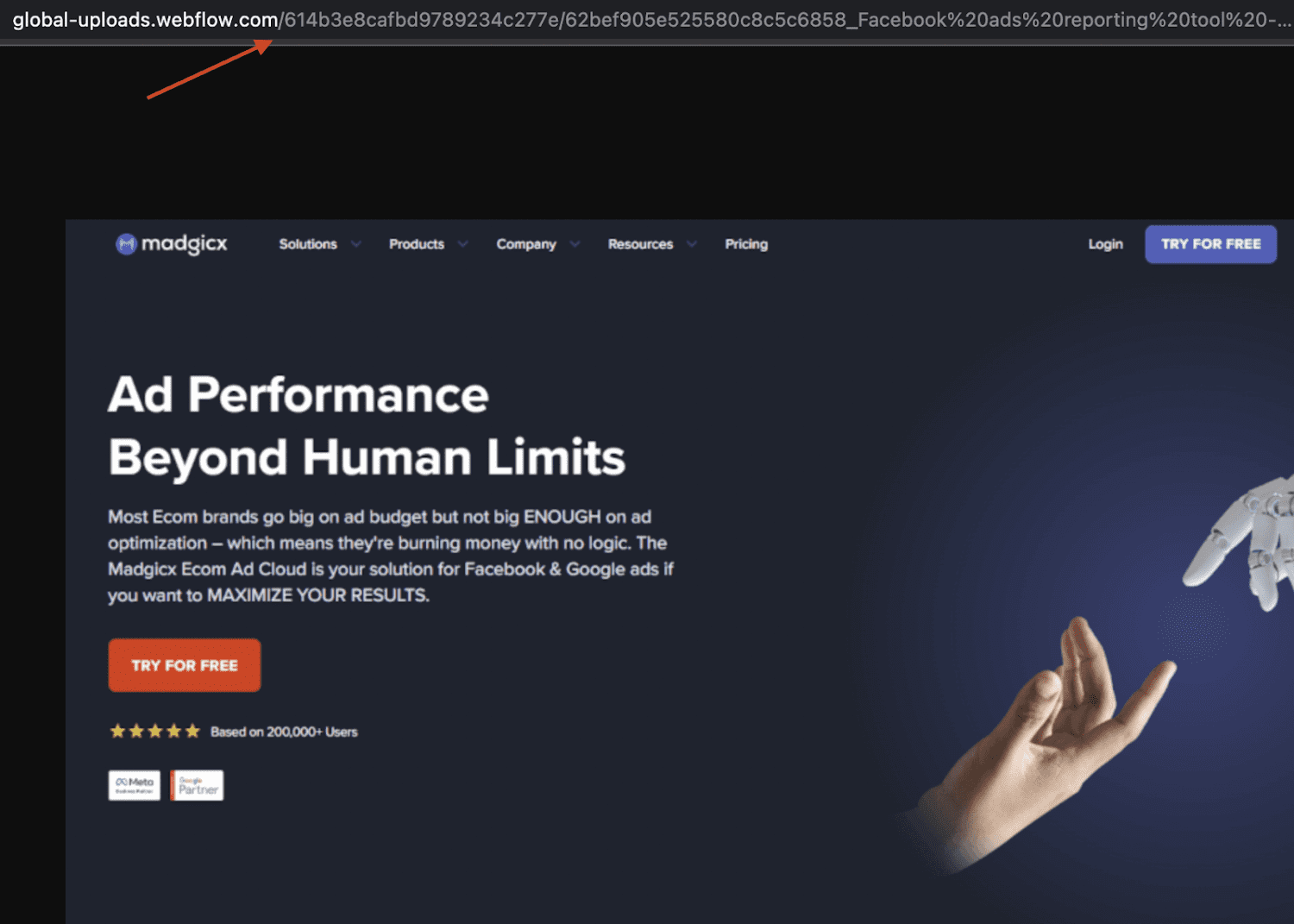
За да разрешите този проблем, трябва да изтриете всички изображения, да ги запишете на вашия работен плот, да ги качите ръчно в WordPress и след това да ги вмъкнете в статията. Усещането е като много работа, нали? И това е.
Сега, след като знаете защо копирането не е чудесна опция за преместване на съдържание от Google Документи в WordPress редактор, нека да разгледаме някои инструменти, които ви помагат да мигрирате съдържание ефективно.
Удобен за думи
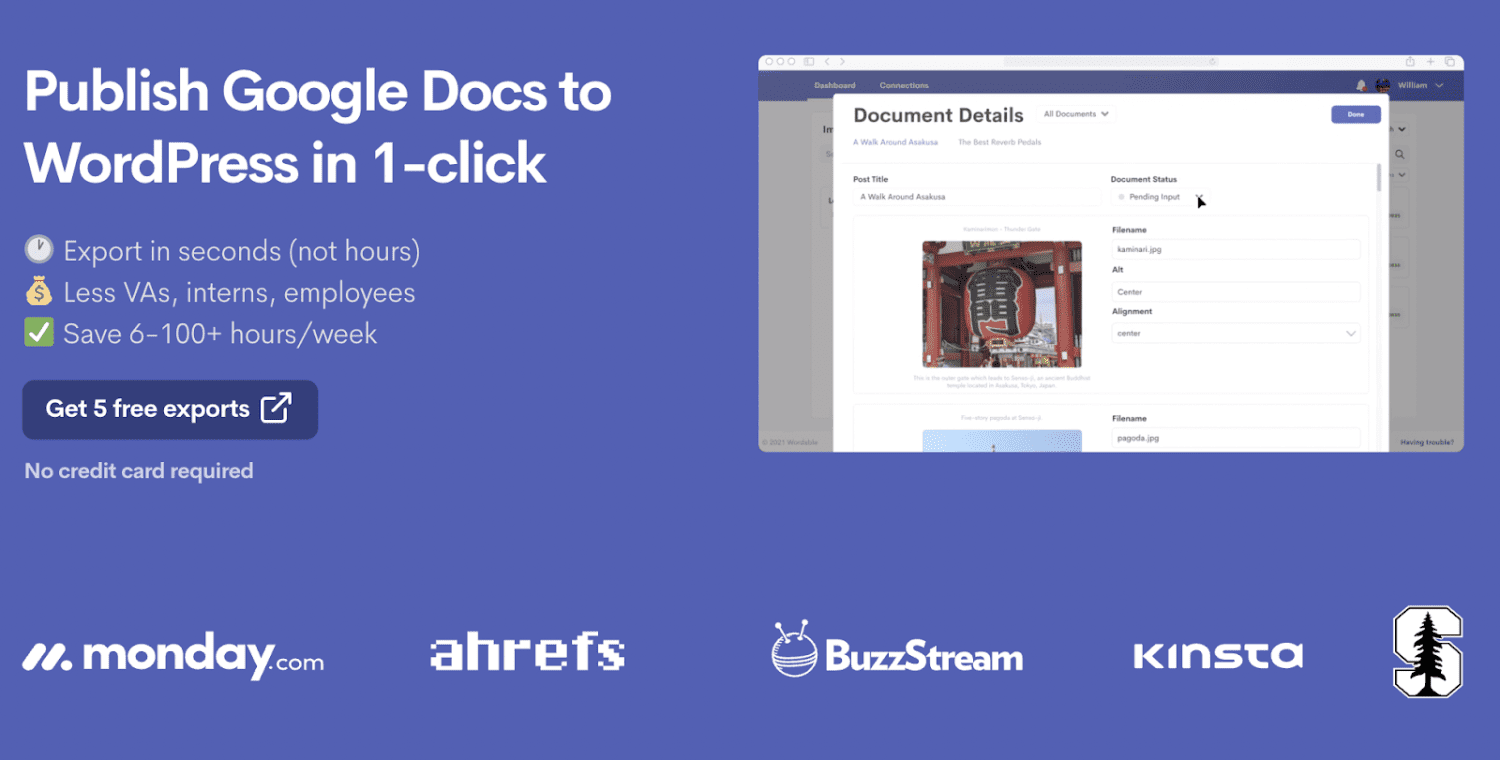
Wordable е един от най-популярните избори от този списък и предоставя много повече от просто прехвърляне на съдържание от Google Документи към WordPress редактор.
Когато става въпрос за използване на приложение или плъгин за WordPress за копиране и поставяне на съдържание, Wordable е първото име, което идва на ум.
Характеристика
- Запазете форматирането за съдържанието: Запазете свойствата на шрифта, като същевременно елиминирате всички етикети за обхват, тагове за шрифтове или всеки друг излишен HTML код.
- Задайте представено изображение и оптимизирайте медийни файлове: Качете изображения, които искате да добавите, и ги оптимизирайте с описания и алтернативен текст за SEO.
- Оптимизиране на публикация: Задайте URL адреса на страницата, категория и авторски ред и рационализирайте стратегията си за публикуване на съдържание.
- Оптимизиране на връзки: Форматирайте URL адресите в YouTube като вградени и добавете свойства „nofollow“ и „отваряне в нов раздел“ към вашите връзки.
- Автоматично създаване на таблица със съдържание: Показване на блок със съдържание въз основа на всички заглавки.
Имайки предвид тези функции, можете да направите своя работен процес за публикуване на съдържание много по-бърз и лесен. Да не говорим, че не е нужно да се тревожите за всички проблеми, които обсъдихме по-рано.
Можете да използвате Wordable, за да създадете 5 безплатни експортирания, преди да купите премиум версията.
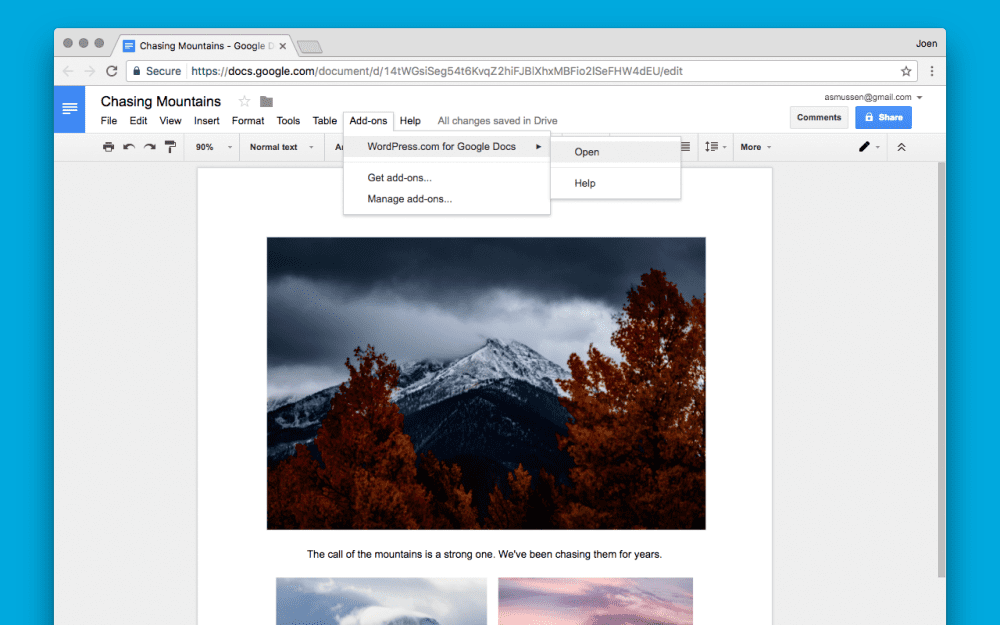
Официалният WordPress.com разширение за Chrome за Google Docs е много обикновен инструмент, което всъщност е най-голямата му сила!
Как това приложение може да бъде полезно за това, че сте barebone?
Разширението WordPress.com прави това, за което е предназначено, без да разполага с всички тези излишни функции, от които може да не се нуждаете.
Освен това, ако в момента използвате SEO инструмент за уебсайта си, нямате нужда от всички тези фантастични функции за оптимизация. Независимо от това, ето какво предлага това разширение.
Характеристика
- Най-лесното интегриране и прехвърляне: Запазете чернови за публикации директно от файла на Google Doc, като влезете в акаунта си в WordPress и изберете уебсайта си.
- Запазване на форматирането и изображенията: По този метод не се добавя излишен HTML, като същевременно се запазват свойствата на шрифта, заглавките, изображенията и връзките.
Това е почти всичко с това разширение, но тъй като е напълно безплатно за използване, то върши работата си добре.
Въпреки това, ако се надявате да намерите разширени функции за оптимизация, може да искате да избегнете този инструмент.
Друга много голяма бариера пред използването на този безплатен инструмент е, че трябва да имате уебсайт на WordPress.com.
Mammoth .docx конвертор
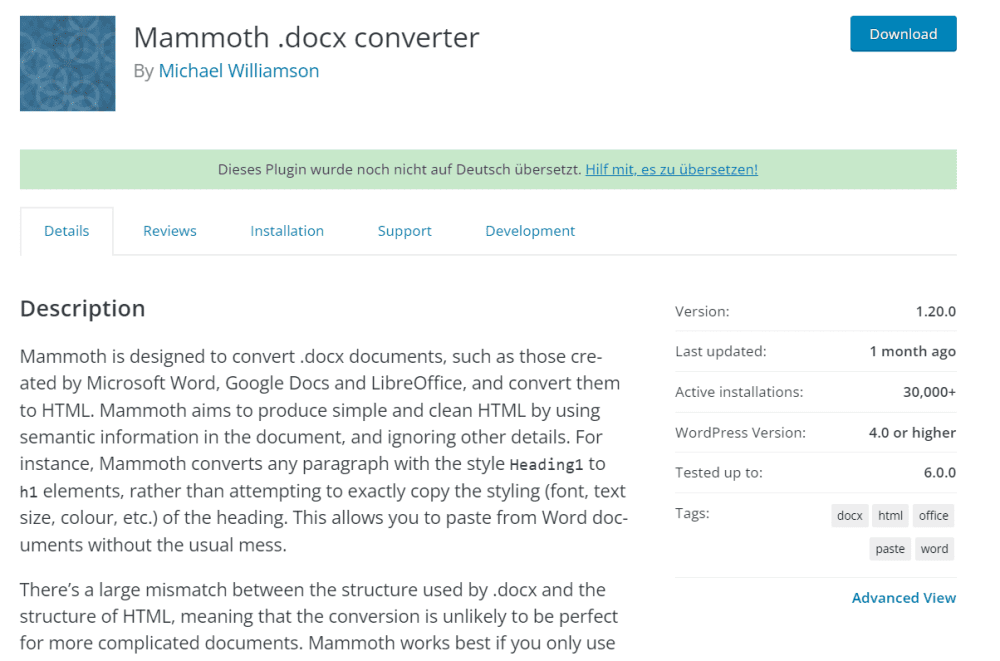
Както подсказва името, Мамут .docx е повече конвертор, отколкото инструмент за преместване на съдържание. С този инструмент можете да изтеглите своя .docx файл и да го импортирате във вашия WordPress редактор.
Mammoth converter ви позволява да конвертирате .docx файлове в HTML.
Така че можете да изтеглите съдържанието си от Google Документи и да използвате този файл, за да получите HTML код. След това можете да добавите този HTML код в редактора на кодове.
Характеристика
- Поддържа преобразуване на всички основни елементи на документа: Преобразувайте текстово съдържание, изображения, връзки, хипервръзки, таблици, списъци и др.
- Поддържане на последователност на формата: Преобразуването не променя формата или свойствата на шрифта.
- Множество типове конвертиране: Конвертирайте .docx във файл за визуален редактор, HTML файл или съобщение.
Mammoth ограничава вашите възможности за оптимизиране на съдържанието и се придържа само към запазване на съдържанието същото, каквото е било в Google Документи.
Трябва ръчно да промените свойствата на връзката и оптимизацията на изображението от редактора на WordPress. Все още можете да използвате този фантастичен инструмент безплатно без никакви други изисквания.
Google Drive Embedder
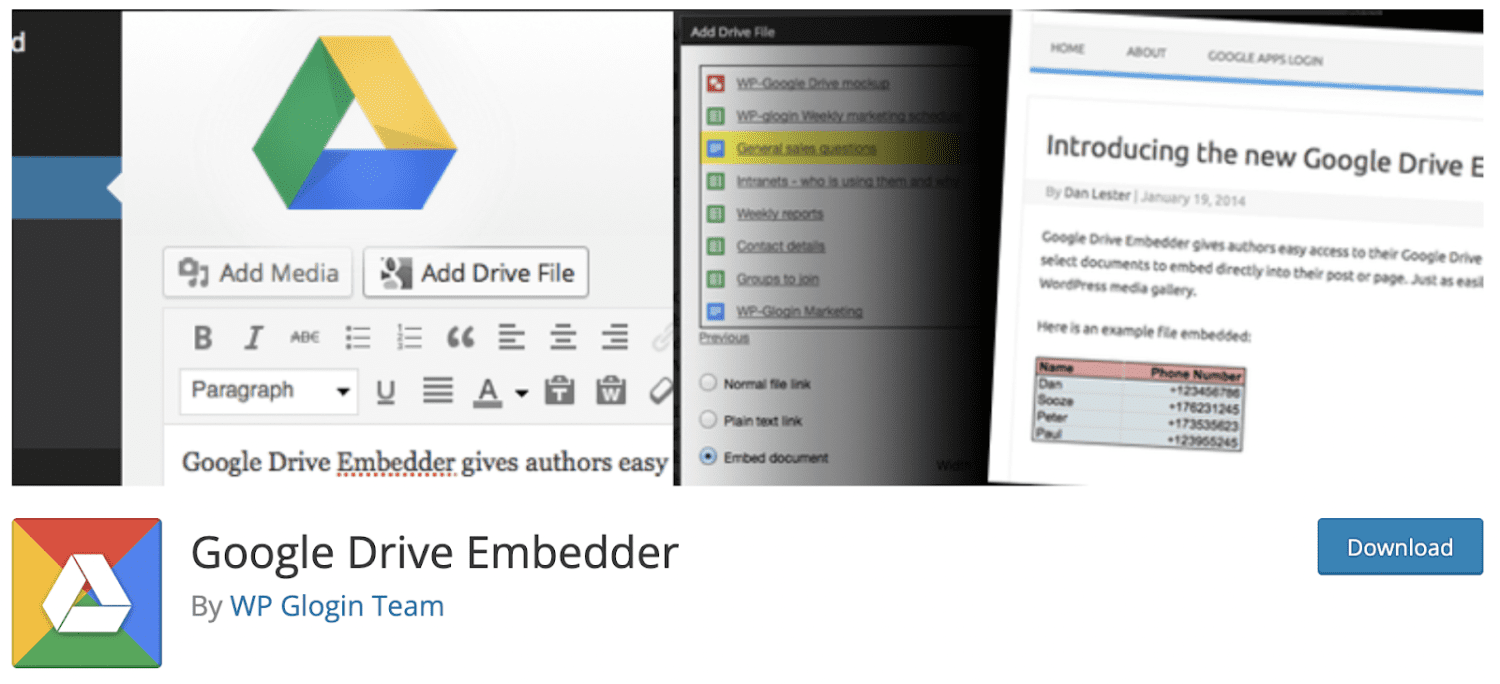
Google Drive Embedder дава на потребителите лесен достъп за вграждане на техните документи и папки в Google Drive.
Той предоставя лесен начин за споделяне на различни типове файлове като видео, документ, изображения, zip и т.н., като предоставя връзка за отваряне на вашия документ в Google.
Този плъгин работи добре на всички инсталации на WordPress, включително публични уебсайтове и частни интранети.
Характеристика
- Позволява лесно избиране на файлове във вградени папки на Google Drive и разглеждане на папки, без да напускате WordPress
- Осигурява пълен контрол върху това кой има достъп до файловете на Диск и папките
- Осигурява лесен избор на документи от Google Drive за вграждане директно в тяхната публикация или страница
- Премиум версията позволява директно вграждане на файлове от Google Calendar
- Позволява на публикации и страници да хостват свои собствени прикачени файлове, поддържани от Диск
Този плъгин свързва Google Drive и WordPress като едно цяло, което може да захранва хиляди сайтове, за да помогне на вашия бизнес да расте.
Можете също да закупите премиум или корпоративна версия, която има някои допълнителни функции, включително поддръжка на клиенти.
EmbedPress
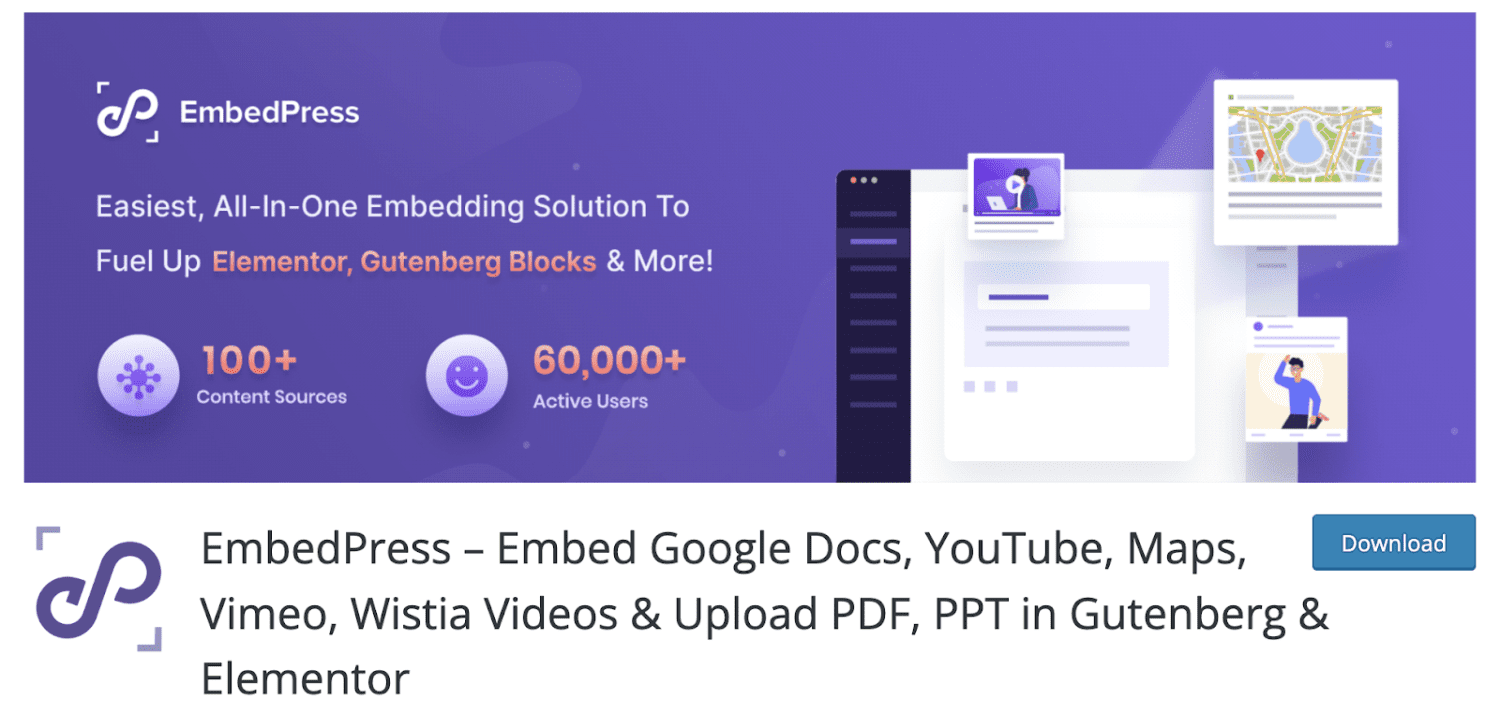
EmbedPress ви позволява да вграждате документи и медийни файлове от много различни източници като YouTube, Spotify, Vimeo и много други в сайт на WordPress.
Това е толкова лесно, колкото да копирате URL адреса на любимия си видеоклип или изображение от над 100 източника и да ги поставите в уебсайта си.
Характеристика
- Превежда вградения файл на предпочитания от вас език с WPML в няколко лесни стъпки
- Позволява вграждане на мултимедия от различни популярни източници
- Позволява ви да персонализирате брандирането на вашите мултимедийни вграждания чрез добавяне на разширени функции
- Позволява ви да вграждате публикации във Facebook чрез просто копиране на URL адреса
- Поддържа разнообразие от диаграми и диаграми във вашия WordPress сайт
Тези функции правят EmbedPress забележителен и един от най-доверените плъгини на пазара. За да получите повече, трябва да отметнете, за да го надстроите до професионалната версия. Ако не сте доволни от него през следващите 14 дни, можете да получите парите си обратно, като просто анулирате поръчката си.
Заключение – Кой метод е най-подходящ за вас?
От инструментите, които обсъдихме, най-добрият за вас е просто използването на Wordable, тъй като предлага превъзходна оптимизация.
Ако нямате нужда от това, можете да използвате Редактор на Гутенбергкойто е по подразбиране, и направете няколко дребни корекции.
Имате ли нужда вашето съдържание да бъде преобразувано в HTML? Изберете Mammoth .docx конвертор за преместване на вашето съдържание.
Независимо какво изберете, би било най-добре да обърнете внимание на отрицателното въздействие, причинено от простото копиране и поставяне в редактора.
Ако използвате редактора на блокове на WordPress, ето някои WP плъгини за създаване на красиви страници.